Kommandolinjen (verktøylinjen) i Windows 7 Explorer er nyttig for nybegynnere å raskt få tilgang til ulike fil- og mappevalg med et klikk. Det er imidlertid noen brukere som aldri bruker kommandolinjen, da de fleste av alternativene i kommandolinjen også kan nås med tastatursnarveier.

For noen dager siden viste vi deg hvordan du personliggjør Windows 7 Explorer-kommandolinjen (verktøylinjen) ved å legge til og fjerne nyttige alternativer for kommandolinjen. Denne gangen har vi et avansert verktøy for å skjule eller helt fjerne explorer-verktøylinjen med et museklikk.
Windows 7 Command Bar Tweaker er en bærbar programvare som automatisk skjuler kommandolinjen eller permanent fjerner kommandolinjen fra Windows 7 Explorer.
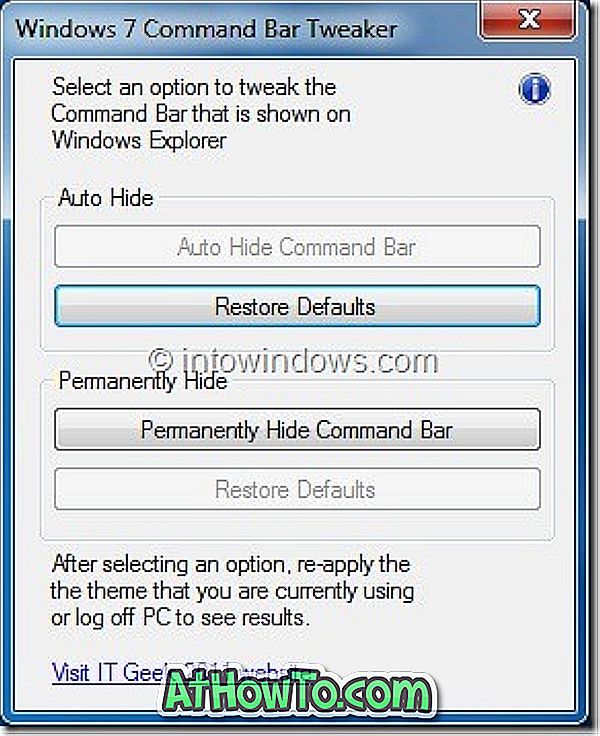
Slik bruker du kommandobar Tweaker til å deaktivere kommandørlinjen Explorer:
Trinn 1: Last ned kommandobar Tweaker-filen herfra, og hent ut RAR-filen for å få Command Bar Tweaker.exe-filen.
Trinn 2: Som vi tidligere har nevnt, er dette et bærbart verktøy som ikke krever installasjon. Så kjør kommandobar Tweaker, klikk på Auto Hide Command Bar- knappen for midlertidig å skjule verktøylinjen. Når dette alternativet er aktivert, må du flytte musepekeren til standard kommandobarposisjon for å vise kommandolinjen.
Hvis du vil fjerne kommandolinjen permanent, klikker du på Permanent Hide Command Bar- knappen.
Trinn 3: Neste trinn er å starte explorer.exe-prosessen for å bruke endringene. Logg av og logg deg på for å se endringene. Du kan også starte explorerprosessen ved hjelp av Oppgavebehandling.
Windows 7 Command Bar Tweaker er et freeware og er kompatibelt med både x86 og x64 versjoner av Windows 7. Bruk alternativet gjenopprett standard til å gjenopprette Utforsker-verktøylinjen.














